ファイルを選んでダブルクリックすれば、いつも(デフォルト)のアプリケーションで開く。
だが、ときには違うアプリで開きたい場合がある。たとえばJPGファイル、いつもはphotoshopで開くのだが、とりあえず50個のファイルをざっと見たいとか、サムネールをプリントアウトしたい場合には、プレビューが便利。そんな場合には、右クリックして「このアプリケーションで開く」からプレビューを探すのだが、たくさんアプリケーションをインストールしていて、候補が多い場合には、なかなかメニューが出てこない、出てきても探すのが面倒くさいといったことになる。で、解決策。
ファインダーのサイドバーにお気に入りのアプリを登録
かなーり長くつきあってきたのだが、メウロコだった方法。アプリケーションを選んでコマンド+T、ファインダーのファイルメニューから「サイドバーに追加」。するとサイドバーに追加されるので、目的のファイルをここにドロップすれば、目的のアプリで開くことができる。
もちろんDOCKのアイコンへドロップしてもいいのだけど、遠いし

なので、イレギュラーな使い方をする可能性のあるアプリは、サイドバーに追加しておくと、かなり幸福になれる。
ちなみに、デフォルトのアプリケーションを変更するには、とりあえず、どれかひとつファイルを選んで、コマンド+I、「このアプリケーションで開く」を変更、さらに「すべてを変更」を押せば、同じ種類のファイルの書類すべて、要するにデフォルトのアプリを変更できる。